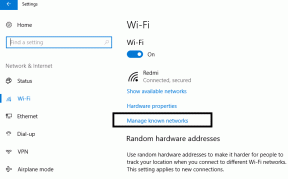Как отправлять гифки на Android
Разное / / November 28, 2021
GIF-файлы - это последнее достижение в мире текстовых сообщений. Маленькие видеоклипы с забавными сообщениями - это самое горячее удовольствие в Интернете, и всем, кажется, они нравятся. Если вы тоже хотите получить удовольствие и сделать текстовые сообщения более интересными, вот как отправлять GIF-файлы на Android.
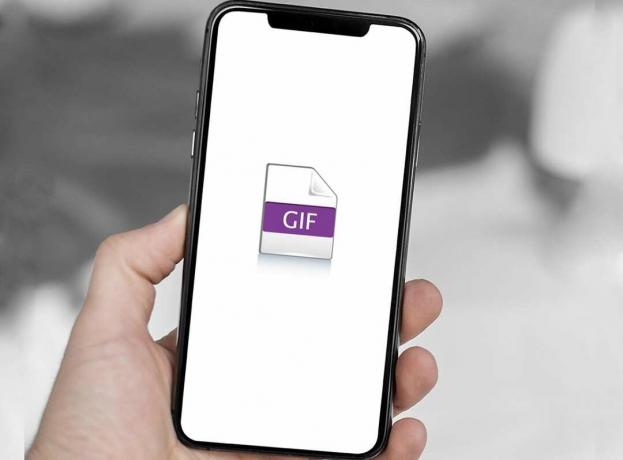
СОДЕРЖАНИЕ
- Как отправлять гифки на Android
- Что такое гифки? Как написать текст в GIF?
- Метод 1. Используйте приложение "Сообщения" от Google
- Метод 2: используйте клавиатуру Google.
- Метод 3: используйте GIPHY для отправки GIF-файлов на Android.
- Метод 4: поделиться загруженными GIF-файлами из вашей галереи
Как отправлять гифки на Android
Что такое гифки? Как написать текст в GIF?
GIF означает Формат обмена графикой и состоит из набора изображений, объединенных для создания короткого видео. GIF-файлы не содержат звука и обычно имеют длину всего несколько секунд. Эти короткие клипы обычно взяты из популярных фильмов и телешоу. Они добавляют юмора к общему разговору и делают его более интересным. GIF-файлы становятся все более популярными, и с помощью методов, упомянутых ниже, вы также можете узнать, как отправлять текстовые GIF-файлы через свой смартфон Android.
Метод 1. Используйте приложение "Сообщения" от Google
Сообщения от Google - это приложение для обмена сообщениями, оптимизированное для телефонов Android. Приложение, разработанное Google, было создано для решения проблемы приложения iMessage от Apple. Благодаря множеству новых функций в приложении Google решил добавить возможность просмотра и отправки сообщений в формате GIF. Вот как отправлять GIF-файлы на Android с помощью приложения Google Сообщения:
1. Откройте Google Магазин игр а также СкачатьСообщения от Google.

2. Запустите приложение и нажмите Начать Чат, как показано ниже.

3. Это откроет ваш Список контактов. Выберите Контакт с кем вы хотите поговорить.

4. На Экран чатанажмите на (Плюс) + значок из нижнего левого угла экрана.
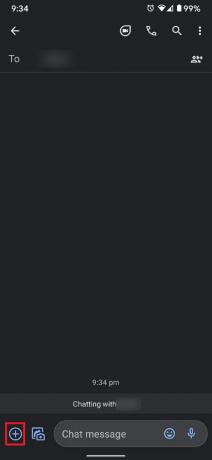
5. Нажать на Гифка из данных вариантов крепления.
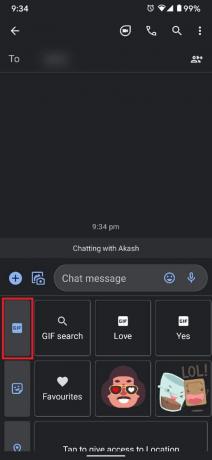
6. Найдите и выберите GIF, который лучше всего выражает ваши текущие чувства, и нажмите на послать.
Читайте также:4 способа сохранить GIF на телефоне Android
Метод 2: используйте клавиатуру Google
GIF-файлы в приложении "Сообщения" от Google - это здорово и весело, но, к сожалению, они ограничены этим конкретным приложением. Кто-то может захотеть с легкостью рассылать GIF-файлы повсюду, и именно здесь на помощь приходит клавиатура Google. Классическая клавиатура от Google недавно добавила для своих пользователей целую кучу гифок. Эти тексты GIF встроены в приложение и могут использоваться на всех платформах. Вот как отправить текст в GIF с помощью Google Keyboard:
1. Скачать и Установить в Gboard: клавиатура Google приложение от Магазин игр.

2. Открыть Настройки приложение на вашем устройстве Android и нажмите на Система настройки.
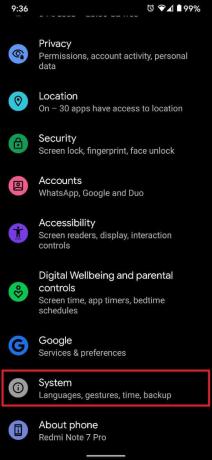
3. Нажать на Языки и ввод продолжить.
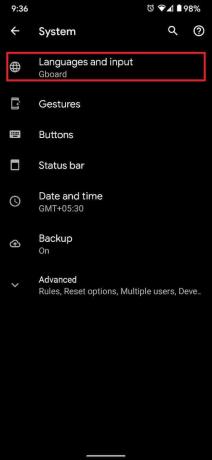
4. в Клавиатуры раздел, коснитесь На экранной клавиатуре, как выделено.
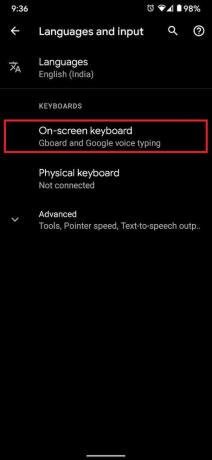
5. В списке клавиатур коснитесь Gboard установить его как свой клавиатура по умолчанию.

6. Теперь откройте любое текстовое приложение. Нажмите и удерживайте (запятая) ‘значок на клавиатуре, как показано на рисунке.
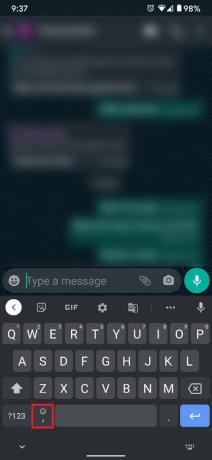
7. Выберите значок смайликов из трех предоставленных вариантов.
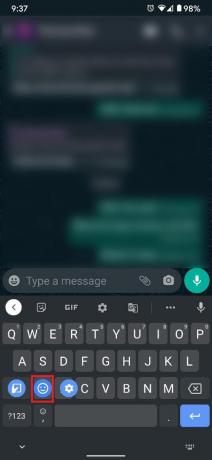
8. В параметрах смайликов нажмите Гифка, как изображено.

9. Клавиатура GIF предоставит вам тысячи вариантов в разных категориях. Выберите категорию по вашему выбору и выберите Гифка что лучше всего соответствует вашим эмоциям.

10. На следующем экране нажмите на зеленая Стрела отправить желаемый GIF.

Читайте также:10 лучших приложений для GIF-клавиатуры для Android
Метод 3: используйте GIPHY для отправки GIF-файлов на Android
GIFPHY был одним из первых приложений, которые реализовали истинный потенциал GIF. Приложение, вероятно, имеет наибольшее количество GIF-файлов, и его также можно использовать для загрузки ваших собственных творений. Мотив для GIPHY - помочь людям делиться неограниченным количеством GIF-файлов. Выполните следующие действия, чтобы отправить сообщение GIF через GIPHY:
1. Из Google Магазин игр, Загрузить и установить ГИФИ.

2. На Завести аккаунт страница, Подписаться заполнив необходимые данные.

3. Вам будет предоставлена возможность создавать GIF-файлы, подписываться на популярных создателей GIF и проверять популярные GIF-файлы.

4. Найдите нужный GIF-файл и коснитесь самолетусловное обозначение, чтобы открыть параметры обмена.

5. Либо выберите предпочитаемый режим связи, либо коснитесь Сохранить GIF чтобы загрузить его в свою галерею. Обратитесь к данному рисунку для ясности.
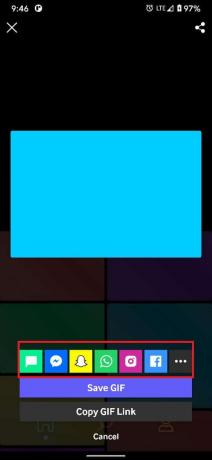
Метод 4: поделиться загруженными GIF-файлами из вашей галереи
Если вы регулярно используете текстовые приложения, возможно, скопилось много GIF-файлов. Эти GIF-файлы хранятся в вашей галерее, и ими можно делиться через приложения для социальных сетей.
1. В вашей Галереянайти сохраненные GIF-файлы.
Примечание: Они, вероятно, будут храниться как WhatsApp GIF.
2. Выберите GIF по вашему выбору и коснитесь Делиться вариант в правом верхнем углу экрана.
3. Выберите предпочтительный режим связи, например, WhatsApp, Instagram, Snapchat, Facebook и т. Д., И с легкостью делитесь GIF-файлами.
Рекомендуемые:
- 10 лучших приложений для клавиатуры Android 2021 года
- Как включить всегда на дисплее Android?
- Как скрыть приложения на Android?
- Как использовать эмодзи в Windows 10
GIF-файлы добавляют творчества и развлечения в ваше обычное повседневное общение. Мы надеемся, что эта статья помогла вам лучше понять как отправлять GIF-файлы на свой телефон Android. Если у вас есть какие-либо дополнительные вопросы, не стесняйтесь спрашивать нас в разделе комментариев ниже.